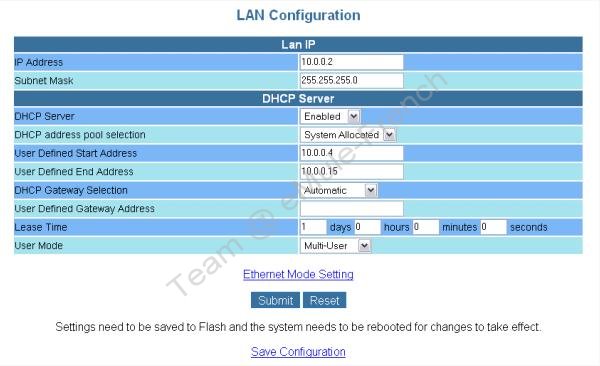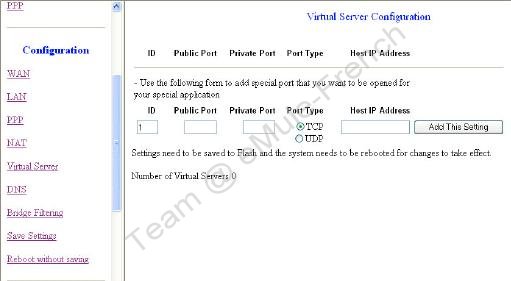Configuration du modem / routeur Trust 445A Speedlink pour eMule
- Attribuer une adresse IP locale fixe à l'ordinateur exécutant eMule
- Configuration du routeur
- Accéder à l'interface de configuration
- Sécuriser le routeur contre les attaques extérieures
- Désactiver le mode DHCP
- Créer les règles de routage pour eMule avec Virtual Server
- Sauvegarder la configuration
Remarque:
En préalable, on considère pour notre exemple:
- Que l'ordinateur qui exécute eMule a pour adresse IP locale fixe 10.0.0.3
- Que les pare-feux du système sont correctement configurés pour laisser passer ces ports.
- Attribuer une adresse IP locale fixe à l'ordinateur exécutant eMule
L'adresse IP locale du routeur se trouve au 10.0.0.2 par défaut. Donc par commodité, il vous faudra configurer une adresse IP locale fixe à votre ordinateur exécutant eMule à 10.0.0.3 par exemple. L'adresse IP locale fixe de l'ordinateur exécutant eMule doit être de la forme 10.0.0.x (x étant compris entre 1 et 253, 2 est exclus).
Pour que votre ordinateur ait une IP locale fixe dans le réseau interne, suivez ce tutoriel ICI
- Configuration du routeur
- Accéder à l'interface de configuration
Pour accéder à l'interface de configuration du Trust 445a speedlink, vous devez vous rendre à l'adresse http://10.0.0.2 :
Voici la fenêtre de Login

- Une fenêtre d'identification s'ouvre. Pour User Name, mettez admin. Pour Password entrez epicrouter. Enfin cliquez sur Ok.
Vous êtes maintenant dans la fenêtre des statuts.
- Sécuriser le routeur contre les attaques extérieures
Pour des raisons de sécurité, il faut impérativement modifier les mots de passe par défaut du compte administrateur.
Cependant, vous n'êtes pas obligé de le faire. Ce n'est qu'un conseil.
Pour ce faire:
- Allez dans Configuration
- Sélectionnez Virtual Server
- ID, mettez 1 (un autre chiffre s'il existe déja un numéro de ID, ils doivent se suivrent)
- Public Port, mettez 9876
- Private Port, mettez 254
- Port type, mettez TCP
- Host IP address, mettez 127.0.0.1
- Cliquez sur Add This Setting
- Cliquez sur Save settings puis submit (write settings to flash and reboot/écrire les paramètres dans le bios et redémarrer).
- Allez dans ADMIN PRIVILEGE
- Sélectionnez Admin Password Configuration
- Current password, mettez le mot de passe actuel qui est epicrouter
- Administrator, laissez admin
- New password, mettez votre nouveau mot de passe (8 caractères minimum, uniquement des chiffres et des lettres)
- retype password, ré-entrez votre nouveau mot de passe
- Cliquez sur Submit
- Cliquez sur
- Save configuration puis sur Save & Reboot
ou
- Save settings puis submit (write settings to flash and reboot/écrire les paramètres dans le bios et redémarrer)
Vous devez maintenant vous connecter sur votre modem/routeur avec votre nouveau mot de passe.
Ne perdez pas votre nouveau mot de passe ou vous serez alors obligé de faire un reset de votre modem/routeur afin de revenir à la configuration d'usine.
- Désactiver le mode DHCP
Pour des raisons de commodité, nous avons utilisé une adresse IP locale fixe pour l'ordinateur exécutant eMule. Donc, le mode DHCP devenant inutile, nous allons le désactiver.
Remarque:
L'attribution d'une adresse IP locale fixe peut cohabiter dans un réseau asservi à un mode DHCP (attribution d'adresse IP locale automatique). Pour cela, il suffit juste d'attribuer une adresse IP locale fixe se situant en dehors de la plage DHCP.
Par exemple, si la plage DHCP du routeur va de l'adresse IP 10.0.0.1 à 10.0.0.14 (10.0.0.2 exclu), il vous suffit d'utiliser une adresse IP locale fixe 10.0.0.15 pour être pris en compte par le routeur.
Si le mode DHCP est désactivé au niveau du routeur. N'oubliez pas qu'il faut aussi assigner une adresse IP locale fixe à tous les ordinateurs du réseau.
Aller dans Configuration, puis cliquez sur LAN, vous aurez alors la fenêtre LAN configuration
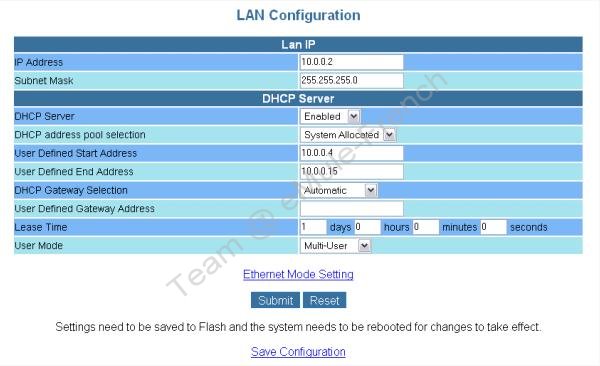
Pour désactiver le mode DHCP du routeur, faites ce qui suit :
- Aller dans Configuration
- Sélectionnez LAN
- DHCP Server, mettez Disable
- Cliquez sur Submit
- Sauvegardez en cliquant sur
- Save configuration puis sur Save & Reboot
ou
- Save settings puis submit (write settings to flash and reboot/écrire les paramètres dans le bios et redémarrer)
Vous venez de désactiver le mode DHCP.
- Créer les règles de routage pour eMule avec Virtual Server
Vous allez maintenant créer les règles permettant à eMule de fonctionner correctement derrière le modem/routeur.
On considère dans notre exemple :
- Que l'ordinateur exécutant eMule a pour adresse IP locale fixe 10.0.0.3
Aller dans Configuration, puis cliquez sur Virtual server, vous aurez alors la fenêtre Virtual server configuration
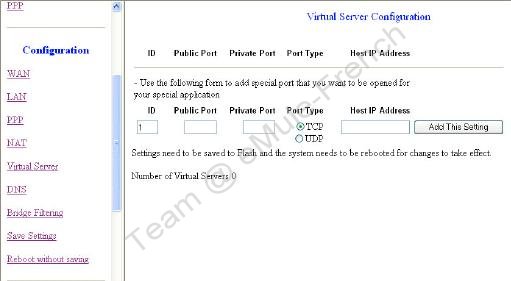
Pour créer les règles pour le serveur virtuel, faites ce qui suit :
- Aller dans Configuration
- Sélectionnez Virtual server
- ID, mettez 2 (un autre chiffre s'il existe déja un numéro de ID, ils doivent se suivrent)
- Public Port, mettez le Port TCP de votre eMule
- Private Port, mettez le Port TCP de votre eMule
- Port type, mettez TCP
- Host IP address, mettez 10.0.0.3
- Cliquez sur Add This Setting
- Aller dans Configuration
- Sélectionnez Virtual server
- ID, mettez 3 (un autre chiffre s'il existe déja un numéro de ID, ils doivent se suivrent)
- Public Port, mettez le Port UDP de votre eMule
- Private Port, mettez le Port UDP de votre eMule
- Port type, mettez UDP
- Host IP address, mettez 10.0.0.3
- Cliquez sur Add This Setting
- Sauvegarder la configuration
Vous devez sauvegarder votre configuration et redémarrer le modem/routeur pour que cela prenne effet.
En fonction de la version de votre firmware et de l'interface que vous utilisez (navigateur Internet ou utilitaire de configuration fourni avec le cdrom du modem/routeur), vous pouvez avoir une présentation différente. Cependant, la méthode reste la même.
- Sauvegardez en cliquant sur
- Save configuration puis sur Save & Reboot
ou
- Save settings puis submit (write settings to flash and reboot/écrire les paramètres dans le bios et redémarrer)
Si la configuration du modem/routeur a bien été sauvegardée et que celui-ci a bien redémarré, vous devriez avoir ce message :
- Your settings have been saved and the modem has rebooted (vos paramètres ont été sauvegardés et le modem redémarré)
La configuration du routeur est maintenant terminée. Mais il se peut que vous ayez un parefeu/firewall, qui peut être la cause d'un lowid. Relancez la mule, et vérifiez si vous avez un lowID (c'est le cas, si les flèches du globe en bas à droite sont jaunes). Si c'est le cas, vous pouvez essayer de configurer le parefeu.
Copyright © 2006 by eMule-InSidE.net